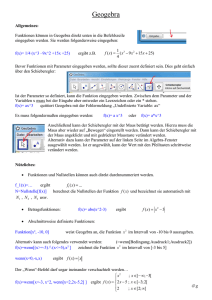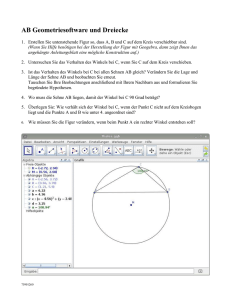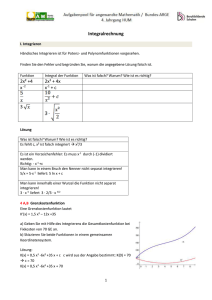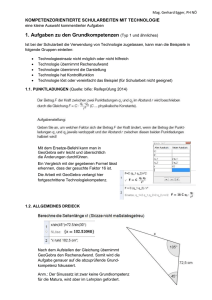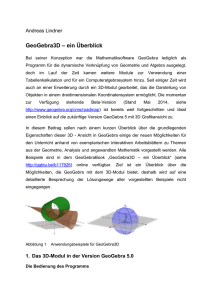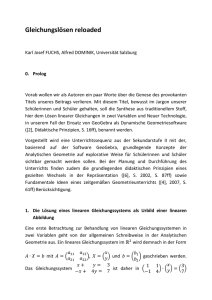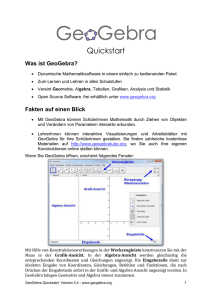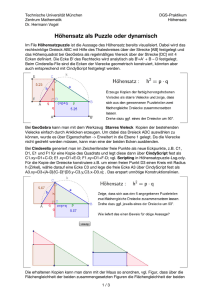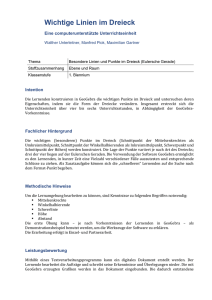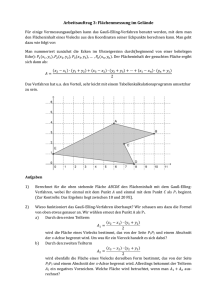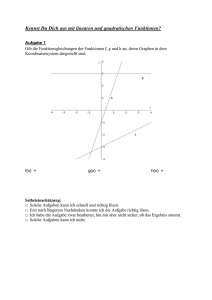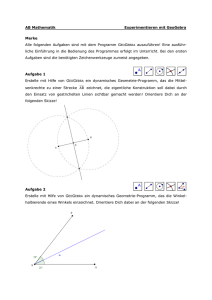GeoGebra - Kurzanleitung Symbolleiste Algebra Fenster
Werbung
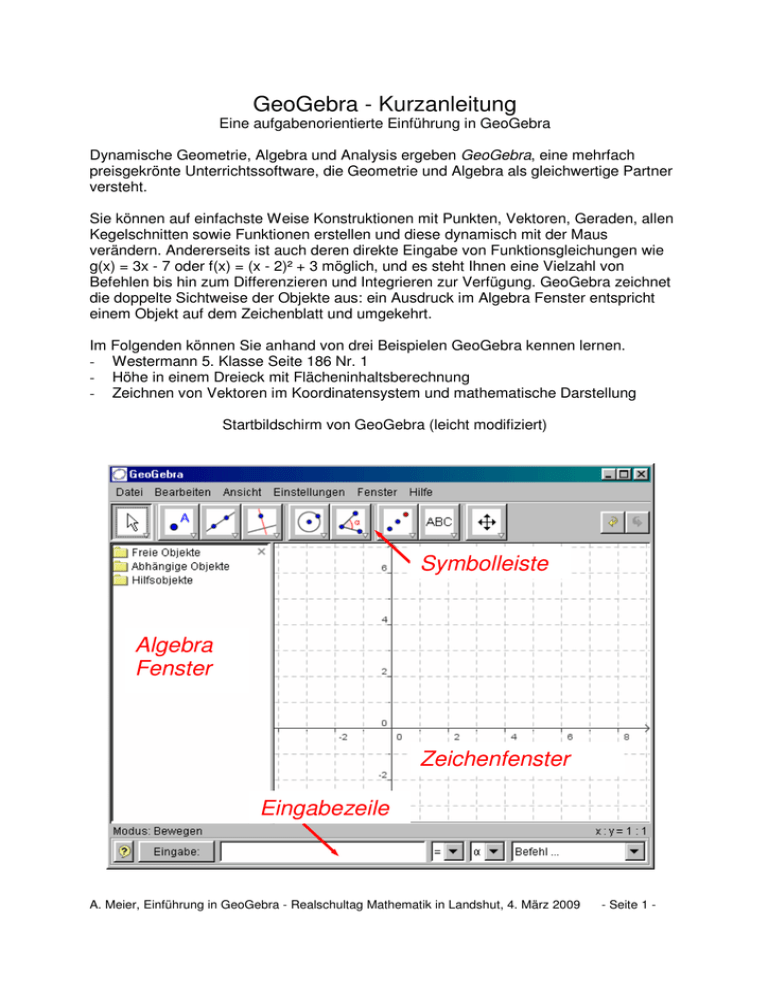
GeoGebra - Kurzanleitung
Eine aufgabenorientierte Einführung in GeoGebra
Dynamische Geometrie, Algebra und Analysis ergeben GeoGebra, eine mehrfach
preisgekrönte Unterrichtssoftware, die Geometrie und Algebra als gleichwertige Partner
versteht.
Sie können auf einfachste Weise Konstruktionen mit Punkten, Vektoren, Geraden, allen
Kegelschnitten sowie Funktionen erstellen und diese dynamisch mit der Maus
verändern. Andererseits ist auch deren direkte Eingabe von Funktionsgleichungen wie
g(x) = 3x - 7 oder f(x) = (x - 2)² + 3 möglich, und es steht Ihnen eine Vielzahl von
Befehlen bis hin zum Differenzieren und Integrieren zur Verfügung. GeoGebra zeichnet
die doppelte Sichtweise der Objekte aus: ein Ausdruck im Algebra Fenster entspricht
einem Objekt auf dem Zeichenblatt und umgekehrt.
Im Folgenden können Sie anhand von drei Beispielen GeoGebra kennen lernen.
- Westermann 5. Klasse Seite 186 Nr. 1
- Höhe in einem Dreieck mit Flächeninhaltsberechnung
- Zeichnen von Vektoren im Koordinatensystem und mathematische Darstellung
Startbildschirm von GeoGebra (leicht modifiziert)
Symbolleiste
Algebra
Fenster
Zeichenfenster
Eingabezeile
A. Meier, Einführung in GeoGebra - Realschultag Mathematik in Landshut, 4. März 2009
- Seite 1 -
Das Ein- und Ausblenden der Achsen und des Koordinatengitters
Beschriften der x- und y- Achse
A. Meier, Einführung in GeoGebra - Realschultag Mathematik in Landshut, 4. März 2009
- Seite 2 -
Verschieben des Koordinatensystems
Dazu wählt man zuerst das Werkzeug Verschiebe Zeichenblatt .
Nach dem Klick in das Zeichenfenster, kann mit festgehaltener linker Maustaste das
Zeichenblatt und somit auch das Koordinatensystem beliebig verschoben werden.
Das Zeichnen von Punkten
Mit Hilfe der Maus und der Symbolleiste
Das Zeichnen von Punkten
Mit Hilfe der Eingabezeile
A. Meier, Einführung in GeoGebra - Realschultag Mathematik in Landshut, 4. März 2009
- Seite 3 -
Der so erzeugte Punkt wird in zweifacher Weise dargestellt.
Darstellung der Koordinaten eines Punktes von A(1,5) auf A(1|5) ändern
A. Meier, Einführung in GeoGebra - Realschultag Mathematik in Landshut, 4. März 2009
- Seite 4 -
Die Punkte A, B und C zu einem Dreieck ergänzen
Dazu wählt man zuerst das entsprechende Werkzeug aus der Symbolleiste aus. Aus
„mathematischer Sicht“ zeichnet man dazu die drei Strecken [AB], [AC] und [BC].
Dazu jeweils nach Auswahl des Werkzeugs aus den
Anfangspunkt A und dann auf Endpunkt B klicken.
Die zweite Möglichkeit, die GeoGebra bietet, besteht darin, ein Vieleck zu zeichnen
(Nach der Auswahl des Werkzeugs Vieleck auf A, B, C und noch einmal auf A klicken,
um das Vieleck zu schließen.).
Achtung:
Was sich als zwei unterschiedliche Möglichkeiten für das Zeichnen von Dreiecken auf
diese Weise darstellt, sind für GeoGebra völlig verschiedene Konstruktionen.
Für GeoGebra existieren nur Objekte, die erstellt wurden!
Was dies konkret bedeutet, soll an diesem Beispiel ausführlich dargestellt werden, um
ein grundlegendes Verständnis für Zeichnungen mit GeoGebra zu ermöglichen.
A. Meier, Einführung in GeoGebra - Realschultag Mathematik in Landshut, 4. März 2009
- Seite 5 -
Verbindet man die einzelnen Punkte durch Strecken, so entsteht zwar für unser Auge
ein Dreieck, jedoch wurden von GeoGebra aus betrachtet nur drei Streckenobjekte
und kein Dreieckobjekt erzeugt.
Was bedeutet dies?
Möchte man z.B. im späteren Verlauf ein Dreieck abbilden (drehen, spiegeln, ...) so
existiert dieses Dreieck nur dann als manipulierbares Objekt,
wenn es auch als Dreieckobjekt erzeugt wurde. Hier ist das Dreieckobjekt mit
P bezeichnet.
A. Meier, Einführung in GeoGebra - Realschultag Mathematik in Landshut, 4. März 2009
- Seite 6 -
Winkel einzeichnen
Dazu wählt man zuerst das entsprechende Winkelwerkzeug aus der Symbolleiste aus.
Nach der Auswahl des Werkzeugs den Winkel CBA zeichnen, wie es aus Sicht der
Realschulmathematik üblich ist, d.h., die Orientierung des Winkels ist zu beachten
(Anklicken der Punkte C, B und A.). Dabei wird der Winkel bzw. das Winkelmaß wieder
im Algebra-Fenster und Zeichen-Fenster erzeugt.
A. Meier, Einführung in GeoGebra - Realschultag Mathematik in Landshut, 4. März 2009
- Seite 7 -
Das Dreieck zu einem Rechteck ergänzen
Konstruktion: Gezeichnet wird
a) eine Senkrechte zu [AB] durch A
b) eine Senkrechte zu [BC] durch C.
c) der Schnittpunkt der beiden Senkrechten (=D)
d) Zeichnen des Rechtecks ABCD.
Dazu wählt man wieder zuerst das entsprechende
Geradenwerkzeug – Senkrechte Gerade aus der Symbolleiste aus.
Nach der Auswahl des Werkzeugs Senkrechte Gerade zuerst auf den Punkt A und
dann auf die Strecke [AB] klicken (die erste Senkrechte wird erzeugt), anschließend
zuerst auf den Punkt C und dann auf die Strecke [BC] klicken (die zweite Senkrechte
wird erzeugt). Die zugehörigen Gleichungen der Geraden werden angezeigt.
A. Meier, Einführung in GeoGebra - Realschultag Mathematik in Landshut, 4. März 2009
- Seite 8 -
Einzeichnen des Punktes D
Beachte: Der Punkt D existiert für GeoGebra erst, wenn er als Objekt erzeugt wurde
(vgl. dazu das Problem mit dem Dreieckobjekt weiter oben).
Dazu wählt man wieder zuerst das entsprechende
Punktwerkzeug – Schneide zwei Objekte aus der Symbolleiste aus.
Nach der Auswahl des Werkzeugs Schneide zwei Objekte nacheinander beide
Senkrechten anklicken. Der Punkt D wird erzeugt.
Hinweis:
Klickt man mit der rechten Maustaste auf die Gerade e, so öffnet sich ein Kontext-Menü
und man kann die Gerade verbergen, in dem man auf Objekt anzeigen klickt und so das
entsprechende Häkchen deaktiviert (Die Gerade existiert für GeoGebra nach wie vor, ist
jedoch nicht mehr sichtbar.). Auf diese Weise kann man auch komplexe Zeichnungen
übersichtlich gestalten.
A. Meier, Einführung in GeoGebra - Realschultag Mathematik in Landshut, 4. März 2009
- Seite 9 -
Höhe im Dreieck und Flächeninhaltsberechnung
Beispiel:
Gegeben ist das Dreieck ABC mit A(-4|3), B(2|2) und C(-1|7).
Zeichnen Sie die Höhe h[AB] ein und berechnen Sie den Flächeninhalt des Dreiecks.
Wiederholung aus der vorangegangenen Aufgabe
a) Zeichnen des Dreiecks ABC.
b) Zeichnen einer Senkrechten zu [AB] durch C.
c) Schnittpunkt D der Senkrechten mit [AB].
d) Einzeichnen des Winkels DBC.
e) Verbergen der Senkrechten.
f) Einzeichnen der Strecke [CD].
Neue Lerninhalte:
1. Bezeichnen der Punkte mit ihren Koordinaten
Rechter Mausklick auf den Punkt C
Öffnet das Kontext-Menü.
Anschließend das Feld „Eigenschaften“
auswählen
A. Meier, Einführung in GeoGebra - Realschultag Mathematik in Landshut, 4. März 2009
- Seite 10 -
Nun öffnet sich das Eigenschaften-Fenster. Hier können die Eigenschaften aller in
GeoGebra erzeugten Objekte festgelegt oder geändert werden.
Bezeichnung der Objekte
Eigenschaften der Objekte
Die Eigenschaft
Name & Wert erzeugt
C(-1|7)
Besonderheit bei
Strecken:
Schneidet man
eine Gerade mit
einer Strecke, kann
der gedachte
Schnittpunkt auch
außerhalb der
Strecke liegen.
Dies ist z.B. bei
außerhalb des
Dreiecks liegenden
Höhen interessant.
Aktiviert man
diese Eigenschaft,
so erhält man die
Schnittpunkte.
A. Meier, Einführung in GeoGebra - Realschultag Mathematik in Landshut, 4. März 2009
- Seite 11 -
Besonderheit bei
Winkeln:
Deaktiviert man die
Eigenschaft
überstumper Winkel
möglich, so werden
keine Winkelmaße
über 180° möglich.
Dies kann in
manchen Fällen
durchaus sinnvoll
sein.
Als Beispiele seien
hier der Thaleskreis
oder die Höhe
außerhalb eines
Dreiecks erwähnt.
2. Einfügen variabler mathematischer Texte
Dazu wählt man wieder zuerst das entsprechende Werkzeug
Werkzeug – Text einfügen aus der Symbolleiste aus.
Und klickt anschließend auf die Stelle im Zeichenfenster, an der der Text positioniert
werden soll.
A. Meier, Einführung in GeoGebra - Realschultag Mathematik in Landshut, 4. März 2009
- Seite 12 -
Anschließend öffnet sich ein Texteditor, in den der Text eingegeben werden kann.
Dabei können spezielle Zeichen oder auch griechische Buchstaben eingeben werden
Beispiel eines typischen variablen,
mathematischen Textes
Diese Eingabe erzeugt den nachfolgenden Text im Zeichenfenster:
Erläuterung:
Alles was in Anführungszeichen steht ist ein unveränderlicher fester Text. In obigem
Beispiel ist dies : “c = “ und “cm“.
Diese festen Texte sind kombiniert mit dem variablen Element c . Dieses c bezeichnet
in GeoGebra die Maßzahl für die Streckenlänge c.
In der Darstellung wird aus diesem c im Texteditor im Zeichenfenster der aktuelle Wert
für c. Im obigen Fall ist dies die 6.08.
Man kann in diesem GeoGebra-Texteditor beliebigen festen Text mit beliebigen
Objekten aus GeoGebra kombinieren. Alle Elemente werden dann mit einem
‚+‘-Zeichen kombiniert.
Dabei können auch Berechnungen durchgeführt werden, wie z.B. der Flächeninhalt eine
Dreiecks aus Grundlinie und Höhe. Dabei sollte der gesamte Rechenterm in ( ) stehen.
A. Meier, Einführung in GeoGebra - Realschultag Mathematik in Landshut, 4. März 2009
- Seite 13 -
Vektoren im Koordinatensystem und wissenschaftliche Textdarstellung
Beispiel:
→
Die Punkte P(-5|7) und Q(2|9) legen einen Vektor PQ fest.
Das Dreieck ABC mit A(-2|2), B(1|1) und C(2|5) soll mit diesem Vektor abgebildet
werden.
→
Die Koordinaten von PQ sollen dabei in der an der Realschule üblichen Form
dargestellt werden.
Wiederholung aus den vorangegangenen Aufgaben
a) Zeichnen des Dreiecks ABC.
b) Die Koordinaten der Punkte anzeigen lassen.
Neue Lerninhalte:
1. Zeichnen eines Vektors
Dazu wählt man wieder zuerst das entsprechende Werkzeug
Werkzeug – Vektor zwischen zwei Punkten aus der Symbolleiste aus.
Anschließend klickt man auf den Fußpunkt P und anschließend auf die Spitze Q des zu
zeichnenden Vektors.
Nun sind alle Objekte (ein Dreieck ABC und der Abbildungsvektor) erzeugt, um eine
Abbildung ausführen zu können.
A. Meier, Einführung in GeoGebra - Realschultag Mathematik in Landshut, 4. März 2009
- Seite 14 -
Dazu wählt man wieder zuerst das entsprechende Werkzeug
Werkzeug – Verschiebe Objekt um Vektor aus der Symbolleiste aus.
Anschließend klickt man zuerst auf das abzubildende Objekt, also das Dreieck ABC,
→
und anschließend auf den Abbildungsvektor PQ . Sofern man es möchte, können dann
die Pfeile vom Ur- zum entsprechenden Bildpunkt ebenfalls eingezeichnet werden.
(siehe dazu: Zeichnen eines Vektors).
2. Einen Vektor in der realschultypischen Form erzeugen. (Leider nicht ganz einfach)
GeoGebra beinhaltet das
wissenschaftliche Textsystem
LaTeX. Mit diesem kann jeder
beliebige wissenschaftliche
Text geschrieben werden.
Dabei muss das Feld
‘LaTeX Formel‘ aktiviert sein.
Die Eingabe im Textfeld
erzeugt z.B.
A. Meier, Einführung in GeoGebra - Realschultag Mathematik in Landshut, 4. März 2009
- Seite 15 -
Erläuterung:
Alles was in Anführungszeichen steht ist ein unveränderlicher fester Text. In obigem
Beispiel ist dies z.B. “\vec {PQ} = “.
Dies erzeugt
Zur Erzeugung der einspaltigen Matrix
benötigt man wieder eine kombinierte Darstellung aus Text und Variablen.
Die Matrix selbst wird mit “{ n \choose k } “ erzeugt, wobei
n die x-Koordinate und k die y-Koordinate des Vektors ist.
Der Vektor ist in obiger Aufgabe in GeoGebra mit u bezeichnet.
Mit Hilfe von x(u) und y(u) kann auf die Koordinaten des Vektors zugegriffen werden.
Die einzelnen Elemente werden nun mit dem ‚+‘-Zeichen kombiniert.
Somit erhält man
" \vec{ PQ } = {" + x(u) + " \choose " + y(u) + "}"
Es macht zwar etwas Mühe, doch dafür entschädigt eine perfekte Darstellung.
(c) Andreas Meier, Sophie-Scholl-Realschule Weiden i. d. OPf.
Homepage: http://www.realmath.de
E-Mail: [email protected]
A. Meier, Einführung in GeoGebra - Realschultag Mathematik in Landshut, 4. März 2009
- Seite 16 -